 お手元に用意していただく書類 お手元に用意していただく書類
| ★1 「Cypress登録完了のお知らせ」 (または「Cypress接続IDのお知らせ」) |
|
|
|
 設定に際しての注意事項 設定に際しての注意事項
- 特に注記がない限り、原則として英数半角文字で入力してください。
- 特に「右クリック」、「ダブルクリック」の表記がない限り、「クリック」は「左のクリック」を指します。
|
|
|
|
 接続ウィザード 接続ウィザード
| (1) 接続ウィザードの開始まで |
 [スタートボタン]をクリックしてください。 [スタートボタン]をクリックしてください。
- [設定]→[ネットワークとダイヤルアップ]の順にマウスポインタを移動してください。
- [新しい接続の作成]をクリックしてください。
|
| (2) ネットワークの接続ウィザードの開始 |
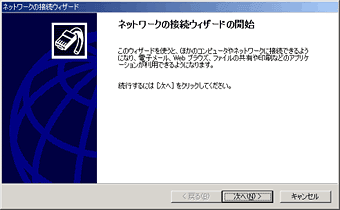 |
- [次へ]ボタンをクリックしてください。
|
| (3) ネットワーク接続の種類 |
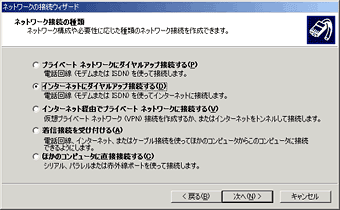 |
- [インターネットにダイヤルアップ接続する]にチェックを入れてください。
- [次へ]ボタンをクリックしてください。
|
| (4) インターネット接続ウィザードの開始 |
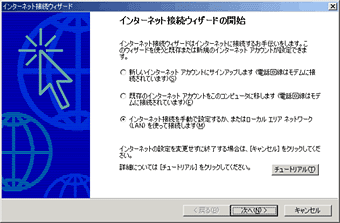 |
- [インターネット接続を手動で設定するか、またはローカルエリアネットワーク(LAN)を使って接続します]にチェックを入れてください。
- [次へ]ボタンをクリックしてください。
|
| (5) インターネット接続の設定 |
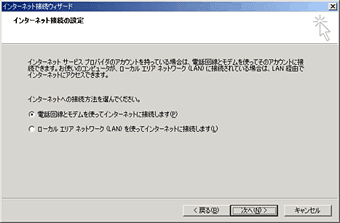 |
- [電話回線とモデムを使ってインターネットに接続します]にチェックを入れてください。
- [次へ]ボタンをクリックしてください。
|
| (6) インターネットアカウントの接続情報 |
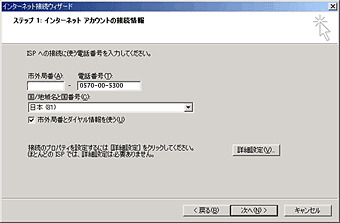 |
- アクセスポイント(接続先電話番号)を入力してください。
| 市外局番* |
なし。 |
| 電話番号* |
★1「Cypress登録完了のお知らせ」の接続先電話番号を入力してください。 |
| 国/地域名と国番号 |
日本(81)を選択してください。 |
| 市外局番とダイヤル情報を使う |
チェックを入れてください。 |
*NTT西日本サービス「フレッツ・ISDN」をご利用の場合、NTT西日本指定のフレッツ・ISDN専用接続番号を入力してください。[市外局番:なし][電話番号:1492]
- [詳細設定]ボタンをクリックしてください。
|
| (7) 詳細接続プロパティ 【接続】 |
 |
- [接続]タブをクリックしてください。
- 次のように入力してください。
| 接続の種類 |
[PPP(Point to Pointプロトコル)]にチェックを入れてください。 |
| ログオンの手続き |
[なし]にチェックを入れてください。 |
|
| (8) 詳細接続プロパティ 【アドレス】 |
 |
- [アドレス]タブをクリックしてください。
- 次のように入力してください。
| IPアドレス |
[インターネットサービスプロバイダによる自動割り当て]にチェックを入れてください。 |
| ISPによるDNSアドレスの自動割り当て |
[常に使用する設定]にチェックを入れてください。 |
| プライマリDNSサーバー |
DNSサーバー(プライマリ)のIPアドレス(★1 「Cypress登録完了のお知らせ」参照)を入力してください。 |
| 別のDNSサーバー |
DNSサーバー(セカンダリ)のIPアドレス(★1 「Cypress登録完了のお知らせ」参照)を入力してください。 |
- [OK]ボタンをクリックしてください。
- 「(6) インターネットアカウントの接続情報」のウィンドウに戻ります。[次へ]ボタンをクリックしてください。
|
| (9) インターネットアカウントのログオン情報 |
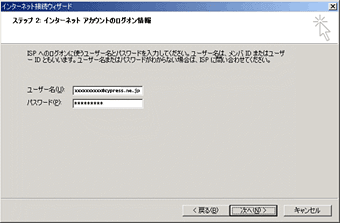 |
- 次のように入力してください。
| ユーザー名* |
PPPログイン名(★1 「Cypress登録完了のお知らせ」参照)を入力してください。 |
| パスワード |
PPPパスワード(★1 「Cypress登録完了のお知らせ」参照)を入力してください。 |
*必ず、ISP識別子@cypress.ne.jpを付けて入力してください。例:xxxxxxxxxx@cypress.ne.jp
- [次へ]ボタンをクリックしてください。
|
| (10) コンピュータの設定 |
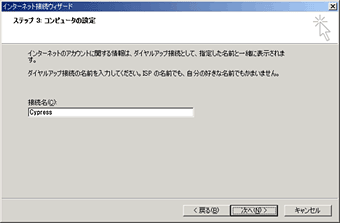 |
- 次のように入力してください。
| 接続名 |
サイプレスへの接続であることが判別できる名前にしてください。(例:Cypress) |
- [次へ]ボタンをクリックしてください。
|
| (11) インターネットメールアカウントの設定 |
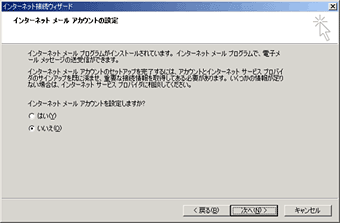 |
- [いいえ]にチェックを入れてください。
[はい]にチェックを入れると、引き続き「OutlookExpress」のメールアカウント設定がはじまります。
- [次へ]ボタンをクリックしてください。
|
| (12) インターネット接続ウィザードの終了 |
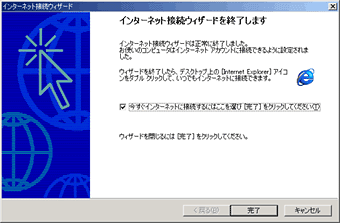 |
- [今すぐインターネットに接続するにはここを選び・・・]にチェックを入れると、「インターネット接続ウィザード」終了後すぐにインターネット接続を試みます。まだ設定は不完全なので、ここではチェックを入れないでください。
- [完了]ボタンをクリックしてください。
|
|
|
|
 接続回線の設定 接続回線の設定
| (1) 接続回線の設定開始 |
 |
- デスクトップの[マイネットワーク]アイコンを右クリックし、[プロパティ]をクリックしてください。
- 「Cypress」の接続アイコンを右クリックし、[プロパティ]をクリックしてください。
|
| (2) Cypressのプロパティ 【全般】 |
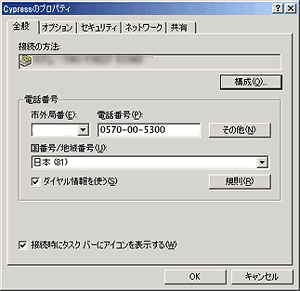 |
- [全般]タブが表示されています。
- 次のように入力されていることを確認してください。または入力してください。
| 市外局番* |
なし。 |
| 電話番号* |
★1「Cypress登録完了のお知らせ」の接続先電話番号。 |
| 国番号/地域番号 |
日本(81)を選択してください。 |
| ダイヤル情報を使う |
チェックを入れてください。 |
*'-(ハイフン)'が消えている場合があります。数字に間違いがないことを確認してください。
- [OK]ボタンをクリックし、ウィンドウを閉じてください。
|
| (3) 電話とモデムのオプション |
 |
- デスクトップの[マイコンピュータ]アイコンをクリックし、[コントロールパネル]をクリックしてください。
- [電話とモデムのオプション]アイコンをクリックしてください。
|
| (4) 電話とモデムのオプション |
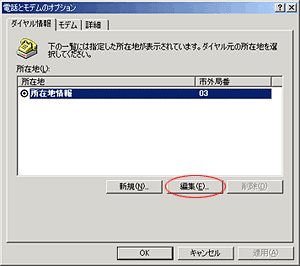 |
- [編集]ボタンをクリックしてください。
|
| (5) 所在地の編集 |
 |
- 次のように入力されていることを確認してください。または入力してください。
| 市外局番 |
所在地の市外局番を入力してください。 |
| 外線発信番号 |
0発信など外線発信番号が必要な場合は、番号を入力してください。 |
| ダイヤル方法 |
プッシュ回線、ISDN回線の場合は[トーン]、ダイヤル回線の場合は[パルス]にチェックを入れてください。 |
- [OK]ボタンをクリックしてください。
|
| (6) 設定の完了 |
- [電話とモデムのオプション]の画面、[コントロールパネル]の画面、順次[OK]ボタンをクリックして閉じてください。
- これで設定は完了です。
|
|
|
|